Este Zap eficiente garante que seu CRM permaneça atualizado, adicionando automaticamente novos assinantes do MailerLite como contatos no Capsule CRM. Isso mantém seus dados de vendas e marketing perfeitamente alinhados, economizando seu tempo em inserções manuais de dados.
Quando um novo assinante é adicionado à sua audiência no MailerLite, um registro de contato correspondente será criado no Capsule. Se o contato já existir com base no endereço de e-mail, essa Zap pode ser configurada para atualizar o registro existente em vez de criar um duplicado.
Primeiros Passos: O Que Você Precisará
Para construir esta automação, você precisará de:
- Uma conta ativa do MailerLite.
- Uma conta do Capsule CRM: Uma conta ativa do Capsule CRM.
- Uma conta Zapier: Plano Gratuito Zapier incluído.
Como configurar o Zap do MailerLite para o Capsule
1. Criar um Novo Zap e Configurar o Gatilho
Faça login na sua conta Zapier e clique no botão Create Zap. Na etapa de Trigger, procure e selecione MailerLite como o aplicativo. Para o 'Trigger event', escolha ‘Subscriber Created’.
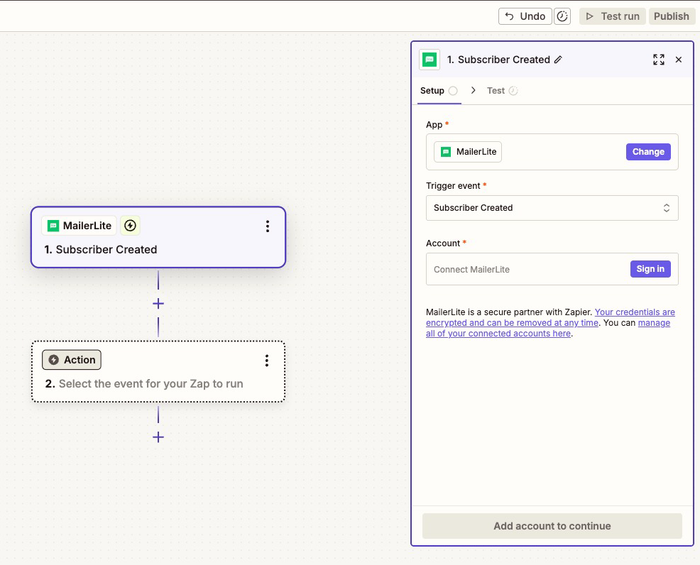
2. Conecte Sua Conta do MailerLite
Clique em Entrar para conectar sua conta do MailerLite. Uma nova janela aparecerá solicitando que você faça login na sua conta do MailerLite para autorizar o Zapier. Depois de inserir suas credenciais do MailerLite, clique em Autorizar.
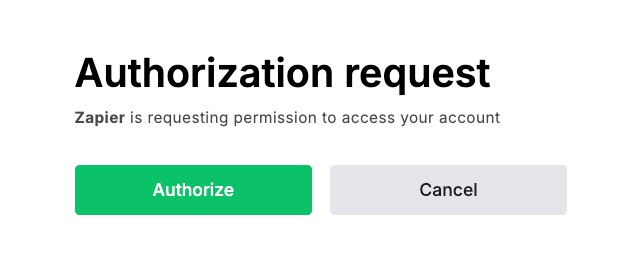
3. Teste o Gatilho do MailerLite
Para verificar que o Zapier pode acessar seus assinantes, clique em Gatilho de teste. O Zapier encontrará um assinante recente na sua conta do MailerLite para usar como dado de exemplo para o restante da configuração.
Revise os dados, garantindo que o Zapier tenha puxado com sucesso os dados dos assinantes para o Zap e, em seguida, clique em Continuar.
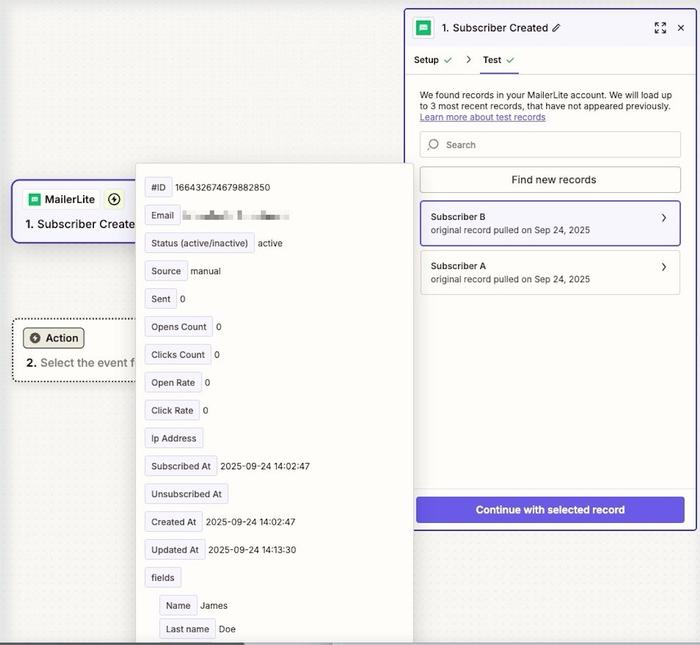
4. Configure a Ação do Capsule CRM
Para a segunda ação, clique no símbolo ‘+’ abaixo do passo MailerLite e depois procure e selecione Capsule CRM. Para o 'Evento de ação', selecione Encontrar Contato. Isso impede a criação de contatos duplicados se um assinante já existir no seu CRM.
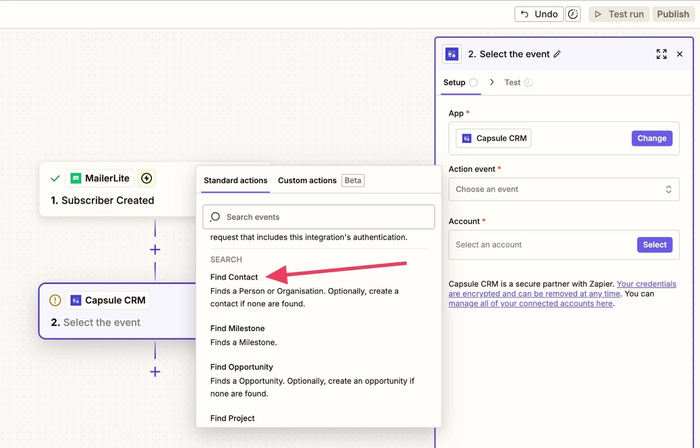
5. Conecte Sua Conta do Capsule CRM
Clique em Selecionar para conectar sua conta Capsule. Uma nova janela será aberta solicitando suas credenciais do Capsule CRM. Insira seus dados e autorize o Zapier a acessar sua conta Capsule CRM. Uma vez conectado, clique em Continuar.
6. Configurar e Mapear os Campos de ‘Encontrar Contato’
Este passo indica ao Zapier como utilizar os dados do MailerLite para criar um contato no Capsule.
No campo Pesquisar Usando, selecione Endereço de Email, e Operador ‘é’. Em seguida, no campo Valor, clique no ícone ‘+’ (identificado com o número 1 na imagem abaixo) e selecione o campo Email dos dados de disparo do MailerLite (identificado com o número 2).
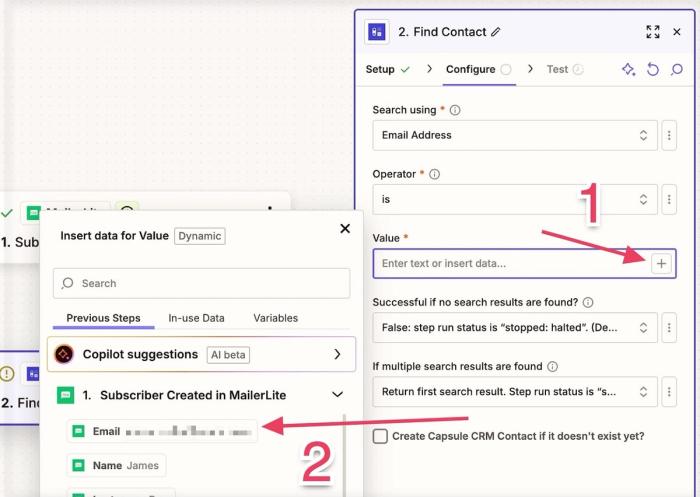
Certifique-se de que a caixa Criar contato no Capsule CRM se ainda não existir? está marcada. Em seguida, certifique-se de que campos como Nome, Sobrenome e outros campos do assinante que você deseja adicionar ao Capsule também sejam incluídos nesta etapa de configuração.
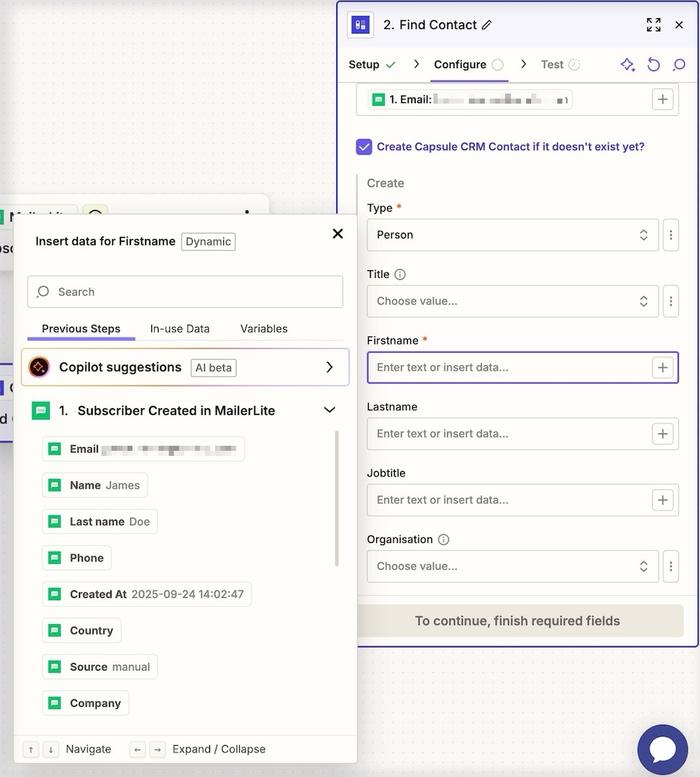
7. Passo Opcional - Adicionar uma Etiqueta
Para identificar facilmente contatos adicionados a partir do MailerLite, você pode adicionar uma etiqueta. Desça até o campo Tags e selecione Escolher valor. Isso exibirá uma lista das suas etiquetas existentes no Capsule, então se você quiser criar uma nova para esse propósito, como uma etiqueta chamada Assinante do MailerLite, você precisará criar essa nova etiqueta no Capsule primeiro.
A nova etiqueta estará então disponível no Zapier para uso. Etiquetar os contatos do Capsule criados por este Zap é útil para filtrar e segmentar esses contatos no Capsule CRM.
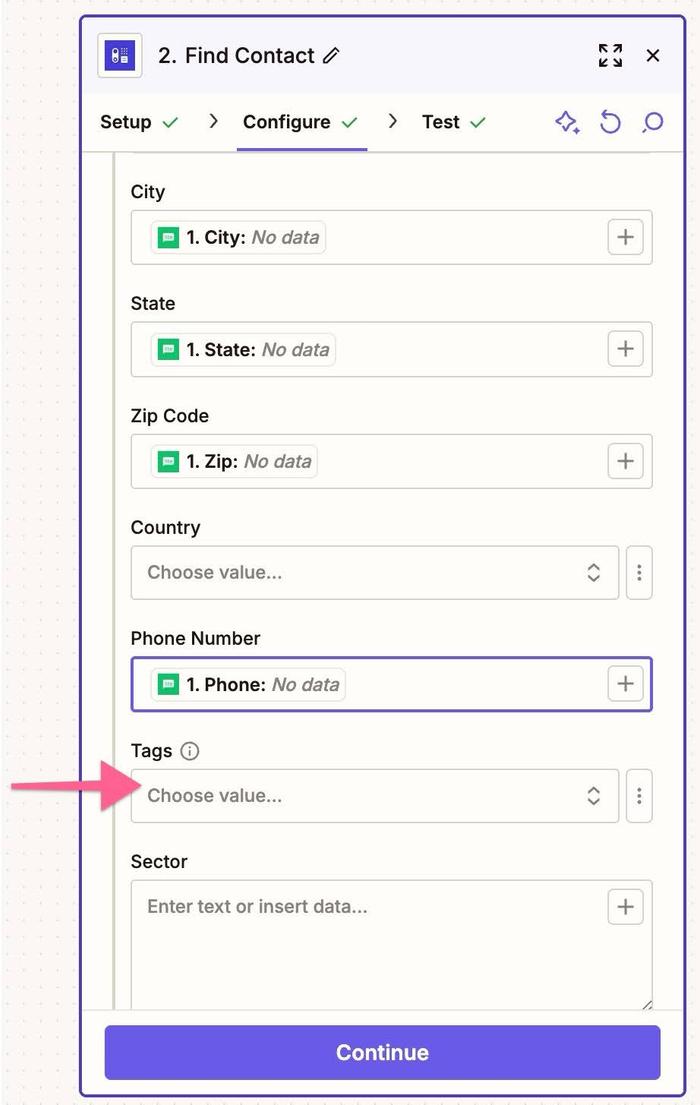
8. Teste a Ação do Capsule CRM
Clique em Continuar na parte inferior da página de Configuração acima, e clique em Testar etapa para garantir que o Zapier possa criar ou encontrar um contato no Capsule CRM usando os dados de exemplo.
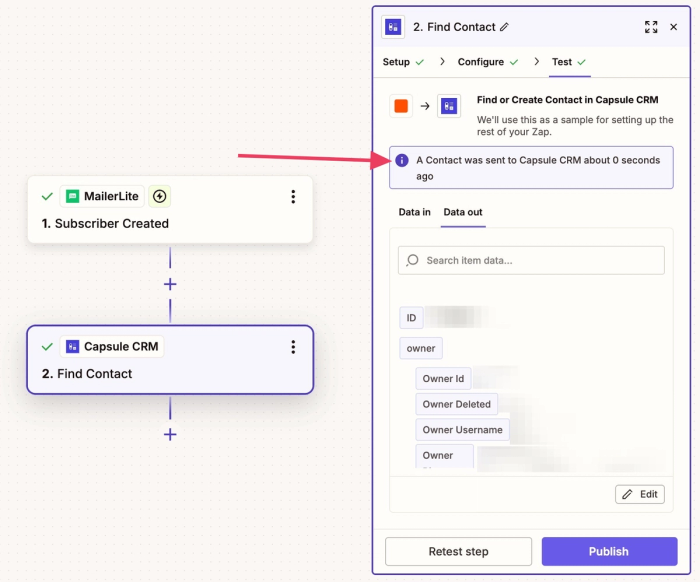
Após o teste, verifique sua conta Capsule para confirmar que o contato de teste foi adicionado corretamente, incluindo a etiqueta, se você a configurou:

9. Publique o Seu Zap
Uma vez que o teste seja bem-sucedido e você esteja satisfeito com a configuração, clique em Publicar. Isso ativa a integração. A partir deste ponto, qualquer novo inscrito no MailerLite será automaticamente adicionado como um novo contato no Capsule CRM.
Benefícios desta Integração
- Reduza a entrada manual de dados do MailerLite para o Capsule CRM: Automatizar o processo de adicionar assinantes ao seu CRM economiza tempo valioso e reduz o risco de erro humano.
- Otimize seu processo de vendas: Garanta que sua equipe de vendas tenha acesso imediato a novos contatos assim que se inscreverem, permitindo um engajamento e acompanhamento mais rápidos.
- Crie uma única fonte de verdade para dados de contato: Ao centralizar as informações de contato da sua lista de e-mails no seu CRM, você cria um banco de dados unificado e confiável para uma melhor tomada de decisões.